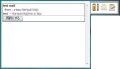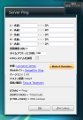olioフォトフレームガジェットでは、インストール時には15枚のサンプルフォトがインストールされる(図9)。
自分で撮影した写真などをここにコピーしていけばよいであろう(フォルダはC:\Users\Public\Pictures\Sample Pictures)。もちろん、自分のマイドキュメント内のフォルダを指定するも可能である。図7の設定画面では、更新間隔や、画像の切り替え方法を設定できる。更新間隔は、5秒から5分までの7段階を指定できる。画像の切り替え方法は、14種類から選べる。この設定は、デフォルトのスライドショーと同じである。図10は切り替えを[ブラインド]にした際の様子である。
図10 [ブラインド]による画像の切り替わり |
olioフォトフレームガジェットにマウスポインタを移動すると、写真操作のボタンが表示される(図11)。
図11 olioフォトフレームガジェット上の操作ボタン |
意味はわかりやすいだろう。左から、前の写真に戻る、一時停止、次の写真に進むである。さて、olioフォトフレームガジェットは、季節によって含まれるフレームなどが変わるようである。前回は、クリスマスに合わせたフレームがあったようだ。最近の更新や2008年3月で止まっているようだが、この時期、新しいフレームが登場するかもしれない。興味ある方は、こまめにチェックしておくとよいだろう。またolioでは、有償になるが、これらのフレームを利用したポストカードの作成も行っている。時期柄、クリスマスカードなどにも使えるだろう。